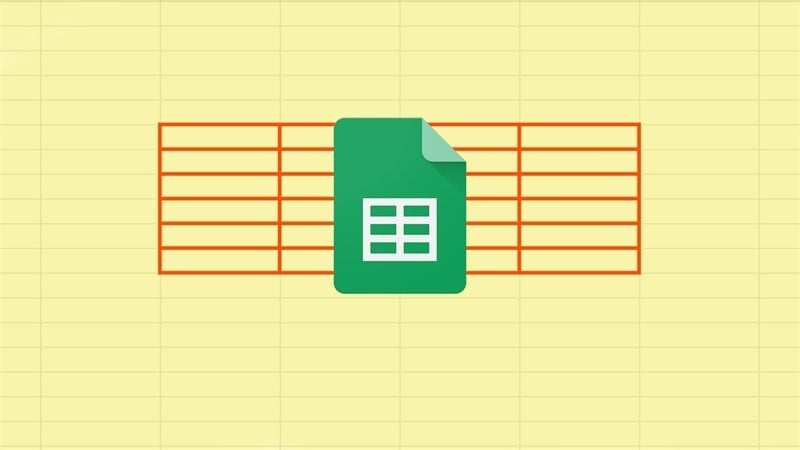 |
នៅក្នុង Google Sheets យើងអាចប្តូរពណ៌ស៊ុមទៅជាពណ៌ដែលយើងចូលចិត្តនៅក្នុងតំបន់ក្រឡាដែលបានជ្រើសរើស ដោយមិនចាំបាច់ផ្លាស់ប្តូរពណ៌ស៊ុមនៃតារាងទាំងមូល និងដោយមិនប៉ះពាល់ដល់ពណ៌ក្រឡាចត្រង្គនៅក្នុងសៀវភៅបញ្ជីនោះទេ។ ខាងក្រោមនេះជាព័ត៌មានលម្អិតអំពីរបៀបបង្កើតពណ៌ស៊ុមក្រឡានៅក្នុង Google សន្លឹក តោះធ្វើវាទាំងអស់គ្នា។
ជំហានទី 1៖ ជាដំបូង សូមបើកសៀវភៅបញ្ជី Google Sheets ។ បន្ទាប់មក ជ្រើសរើសតំបន់ដែលអ្នកចង់ផ្លាស់ប្តូរពណ៌ស៊ុមនៃតារាង ហើយជ្រើសរើសរូបតំណាងស៊ុម។
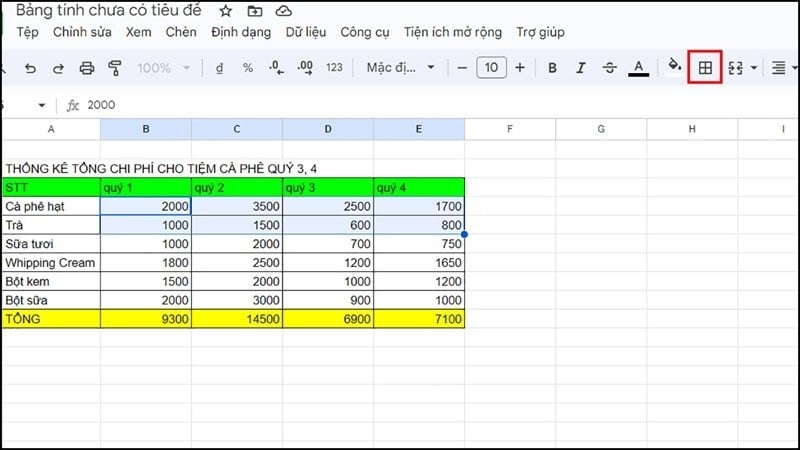 |
ជំហានទី 2: បន្ទាប់មកជ្រើសរើសរូបតំណាងប៊ិចដូចដែលបានបង្ហាញខាងក្រោមដើម្បីបើកក្ដារលាយពណ៌។ ឥឡូវនេះ សូមជ្រើសរើសពណ៌ដែលសមរម្យ ហើយចុចលើប្រអប់ដើម្បីបង្កើតស៊ុមទាំងអស់។
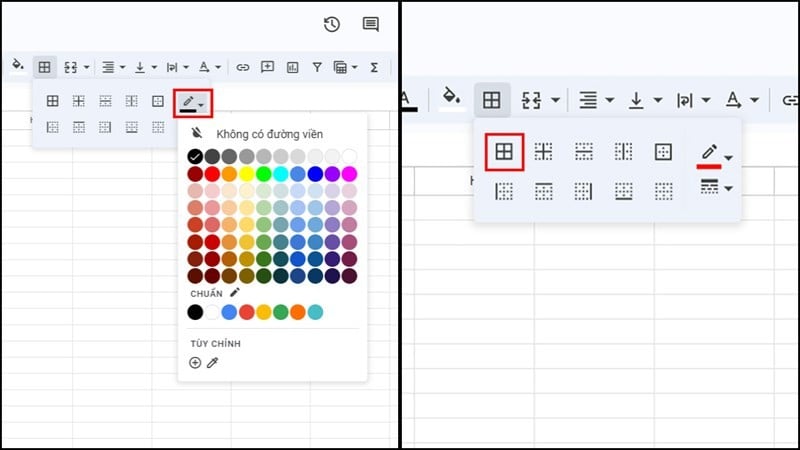 |
ជំហានទី 3៖ ប្រសិនបើអ្នកចង់បានស៊ុមខ្មៅជាងមុន សូមជ្រើសប្រអប់រចនាប័ទ្មព្រំដែនខាងក្រោមប្រអប់ពណ៌ស៊ុម ហើយជ្រើសរើសលំនាំដែលអ្នកចូលចិត្ត។
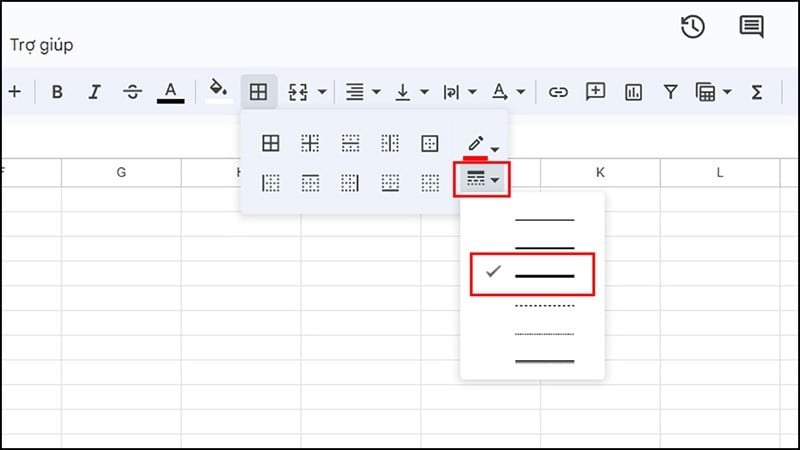 |
ជំហានទី 4: បន្ទាប់ពីបានបញ្ចប់ជំហានខាងលើ, ស៊ុមតារាងនឹងមានពណ៌ផ្សេងគ្នាដូចដែលបានបង្ហាញខាងក្រោម។
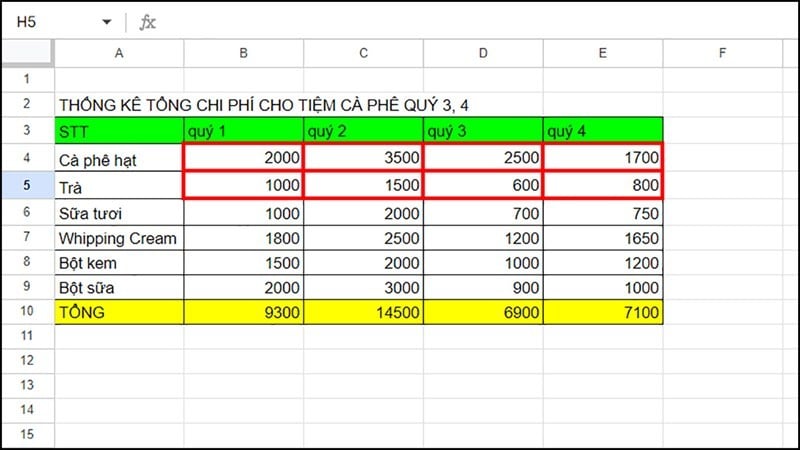 |
ខាងលើគឺជាការណែនាំដ៏សាមញ្ញបំផុតអំពីរបៀបបង្កើតពណ៌ស៊ុមក្រឡានៅក្នុង Google សន្លឹក។ ជាមួយនឹងវិធីសាស្រ្តនេះ អ្នកអាចរំលេចខ្លឹមសារយ៉ាងងាយស្រួល ដើម្បីជៀសវាងការភាន់ច្រឡំ។ សូមអរគុណចំពោះការតាមដាន។
ប្រភព













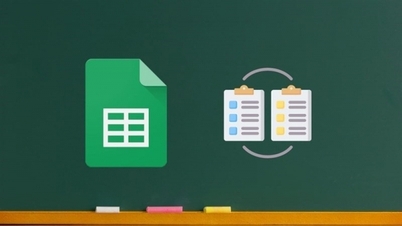



























































































Kommentar (0)